Com gestionar les vostres notificacions al vostre iPad - iPadOS 16

Obteniu les notificacions de l'iPad com vulgueu a l'iPad i fins i tot obteniu un resum perquè pugueu estar al corrent de les coses. Heus aquí com.
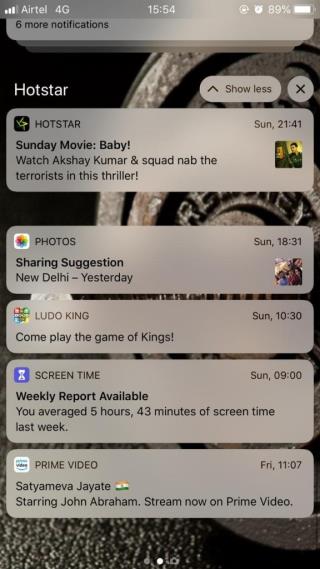
El Centre de notificacions es va introduir a iOS des de l'iOS 5. Tal com el seu nom indica, us notifica totes les alertes entrants al vostre iPhone, ja sigui un missatge o un correu electrònic. L'iPhone sona i podeu veure l'alerta al Centre de notificacions. Amb el llançament d'aquesta funció, estàvem emocionats de veure què podria afegir Apple per fer-ho més emocionant. Tanmateix, no funciona com esperàvem.
Ara, les alertes i les notificacions són només una manera de cridar la vostra atenció en lloc de proporcionar informació rellevant.
Tot i que, les coses estan canviant amb iOS 12. Apple ha fet que el tractament de les notificacions sigui més fàcil que abans. En aquesta publicació, hem parlat de com tractar les notificacions per obtenir una pantalla de bloqueig ordenada.
1. Notificacions agrupades

Per desordenar la pantalla de bloqueig, amb iOS 12 rebeu notificacions agrupades. Per tant, ara en comptes de 10 notificacions per al mateix fil de Messenger, només veureu una pila. Per ampliar per comprovar les notificacions individuals, només cal que toqueu una pila i comproveu-les una per una. Per fer més accions, podeu utilitzar el toc 3D o lliscar cap a l'esquerra en una sola notificació o en una pila sencera.
Llegiu també: -
Com desactivar Siri al vostre iPhone Trobeu frustrant quan el vostre Siri es desperta del no-res? En cas afirmatiu, llegiu-lo per aprendre...
2. Entregar en silenci
Amagar una notificació durant un temps pot ser molt útil, sobretot quan esteu a una reunió o dormiu quan no voleu cap molèstia. La funció "Entrega en silenci" pot desactivar temporalment una notificació de la pantalla de bloqueig del teu iPhone.
Per activar-lo, fes lliscar la notificació a l'esquerra de la pantalla per obtenir opcions com ara Visualitza, Esborra i Gestiona . Feu clic a Gestiona, obtindreu una finestra emergent, trieu Entrega en silenci. Amb aquesta funció, canvia diversos paràmetres de notificació amb només un toc.
Quan hi toqueu, iOS 12 impedeix que una aplicació mostri notificacions a la pantalla de bloqueig. També pot desactivar les insígnies d'icones d'aplicacions, els sons i les notificacions de bàners. Tanmateix, la notificació es manté al Centre de notificacions.
Quan desbloquegeu el vostre dispositiu iOS, heu de fer lliscar el dit des de la part superior de la pantalla cap avall per veure'l. No obstant això, no hi haurà brunzits al vostre iPhone, de manera que no cal cap mirada captiva fins que ho vulgueu.

Quan vulgueu desactivar la funció, només heu d'anar al Centre de notificacions i anar a Gestiona. Obtindreu Deliver Prominently en lloc de Deliver Quietly . Toqueu-lo per desactivar l'entrega en silenci.
Si no teniu cap notificació relacionada amb l'aplicació. Aleshores, no us preocupeu, ja que heu de localitzar Configuració->Notificacions->L'aplicació. Podeu comprovar l'estat actual com a Entrega en silenci. Aneu a la configuració addicional i activeu, Sons, Banners, Insígnies i altres alertes
Llegiu també: -
Com activar la notificació LED a l'iPhone Si esteu desitjant un consell ràpid, poseu la il·luminació del vostre iPhone per a missatges, trucades, correus electrònics i xarxes socials...
3. Modifiqueu les notificacions de grup
Les notificacions d'iOS 12 s'agrupen segons contextos com ara la ubicació, l'aplicació o els fils. No teniu control sobre com s'agrupen les aplicacions i les seves notificacions. A més, no podeu desactivar completament les notificacions agrupades, però podríeu canviar-ne el comportament.
Per modificar la configuració, seguiu aquests passos:


Llegiu també: -
Com personalitzar o crear alertes de vibració per... Al vostre iPhone no és fàcil establir un to de trucada personalitzat, però és més fàcil establir un to personalitzat...
4 Desactiveu les notificacions des de la pantalla de bloqueig
S'està desactivant la notificació d'una aplicació que no t'agrada des de la pantalla de bloqueig. Tot el que heu de fer és localitzar la notificació i lliscar amb la mà esquerra a la notificació i tocar Gestiona . Des d'aquest menú de notificacions, podeu tocar Desactiva l'opció
5.DND mentre dorm
No vols cap trucada o missatge no desitjat mentre dorms. Ara DND (funció No molestar) té un nou company conegut com Bedtime. Activeu-lo a l'hora d'anar a dormir, la pantalla de bloqueig s'atenuarà i no hi rebrà cap notificació. Fins que no estigui activat el mode DND, no rebreu cap notificació. Si utilitzeu el mode DND, localitzeu Configuració i navegueu a No molestar, activeu l'interruptor al costat de Programat a la dreta. Ara podeu veure l'hora d'anar a dormir i activar l'interruptor al costat de l'hora d'anar a dormir. Es recomana programar el mode No Molestis una hora abans d'anar a dormir i una hora després de despertar-te.
Llegiu també: -
Com fer que les notificacions de bàners s'enganxin en lloc de... Sovint us perdeu les notificacions en desbloquejar el vostre iPhone perquè desapareixen ràpidament? Aquí teniu com podeu fer-los...
6. Desactiveu els suggeriments de Siri
Siri és omnipresent a iOS 12. Amb Siri, podeu automatitzar les tasques que normalment feu al vostre iPhone. Siri es fa càrrec a tot arreu, especialment quan es tracta de pantalla de bloqueig. Rebràs un recordatori per trucar a algú que t'ha trucat t'has perdut. Si trobeu molesta aquesta funció, podeu desactivar-la. Per fer-ho, seguiu aquests passos:

Això evitarà que una aplicació es mostri als suggeriments de la pantalla de bloqueig, a les aplicacions de dreceres i als suggeriments de Spotlight.
7. Mode DND millorat
El mode No Molestis, també conegut com DND, va tenir la seva pròpia actualització. Pots activar el mode No Molestis des del Centre de control. Feu un toc 3D a l'opció No molesteu. Obtindreu opcions detallades com ara Durant 1 hora, Fins que surti d'aquesta ubicació i Fins a aquesta nit . Fins al final d'aquest esdeveniment i Fins que surti d'aquesta ubicació són força útils, ja que podeu programar-lo segons un lloc que visiteu o lloc de treball.
Per tant, aquests són alguns dels consells i trucs sobre Com controlar les notificacions molestes de l'iPhone amb iOS 12. Proveu-les i sentiu-vos menys distrets. Si teniu qualsevol consulta o pregunta, feu-ne un comentari a continuació.
Obteniu les notificacions de l'iPad com vulgueu a l'iPad i fins i tot obteniu un resum perquè pugueu estar al corrent de les coses. Heus aquí com.
Vols provar els jocs populars que altres estan jugant actualment? Fes una ullada als millors jocs d'iPad per jugar el 2023.
Vols trobar les millors aplicacions de brúixola per a iPhone? Fes una ullada a aquesta llista de les aplicacions de brúixola més populars per a iOS.
Heu provat d'actualitzar la vostra tauleta Apple, però l'iPad no s'actualitzarà a iPadOS 16? Trobeu els motius i les resolucions en aquest article destacat.
Vols organitzar les teves tasques a casa, a la feina o a l'escola amb el teu iPad o iPhone? Necessiteu aquestes millors aplicacions de planificació per a iPad/iPhone.
No saps com afegir diners a Apple Pay sense targeta de dèbit? Llegiu aquest article per conèixer els 3 mètodes principals ara!
Necessites desactivar Troba el meu iPhone al teu dispositiu Apple? Has vingut al lloc correcte. Continua llegint per saber com desactivar Troba el meu iPhone.
Sou un usuari d'iPhone que voleu utilitzar el giny del temps? Continua llegint per conèixer tota la informació essencial sobre el giny del temps de l'iPhone.
Llegiu per conèixer les funcions beta 3 d'iOS 16 aquí per fer una ullada a les noves edicions d'iOS 16.3 i iPadOS 16.3 que Apple llançarà aviat.
Esteu buscant una nova aplicació de full de càlcul amb la sensació nativa d'Apple? Proveu Apple Numbers. Aquest tutorial d'Apple Numbers us ajudarà a començar ara.








